Python で、Excel ファイルのデータを取り込みたいと思うことはないだろうか。
Python で Excel データを取り込んだあと、Excel データを使って、自動化できるので、何かと便利だ。
今回は、Python で Excel データを取り込む方法を紹介したい。
Python で Excel データを取り込む方法
Python で Excel データを取り込むには、pandas のインポート、ファイルパスの指定、データの読み込みの3つのステップがある。
pandas のインポート
Excel ファイルのデータを取り込むには、以下のように、pandas というライブラリを使用する。
以下のように、「import pandas as pd」と入力し、「Shift」+「Enter」を押して実行する。
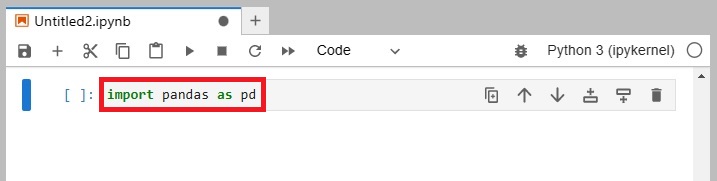
ファイルパスの指定と、excel データの読み込み
次に、以下のように、以下のように、「path = ‘任意ファイルのフルパス‘」、「data = pd.read_excel(path)」、「data」を入力し、「Shift」+「Enter」を押す。
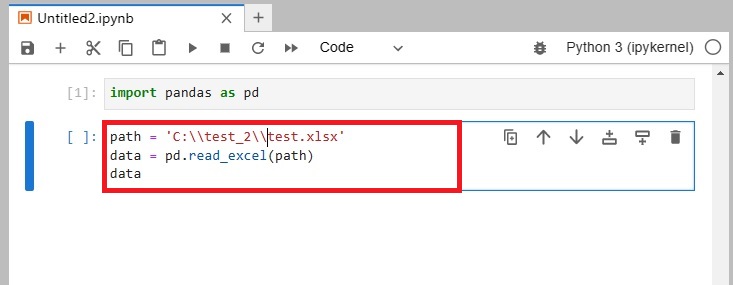
path = 'C:\\test_2\\test.xlsx'
data = pd.read_excel(path)
data各行のコードの意味は以下のとおり。
つまり、ファイルのフルパスを変数 path に格納し、 pandas ライブラリの read_excel 関数で読み込んだ内容を変数 data に格納する。Excel データの内容が取り込まれているかを、変数 data で出力し確認する。
| コード | コードの意味 |
| path = ‘C:\\test_2\\test.xlsx’ | 変数 path にファイルのフルパスを格納する。 |
| data = pd.read_excel(path) | ファイルの内容を読み込み、変数 data に格納する。 |
| data | 変数 data に格納されている内容を出力し、確認する。 |
出力結果
出力結果は、以下のとおり。Excel ファイルのデータが取り込まれていることが確認できた。
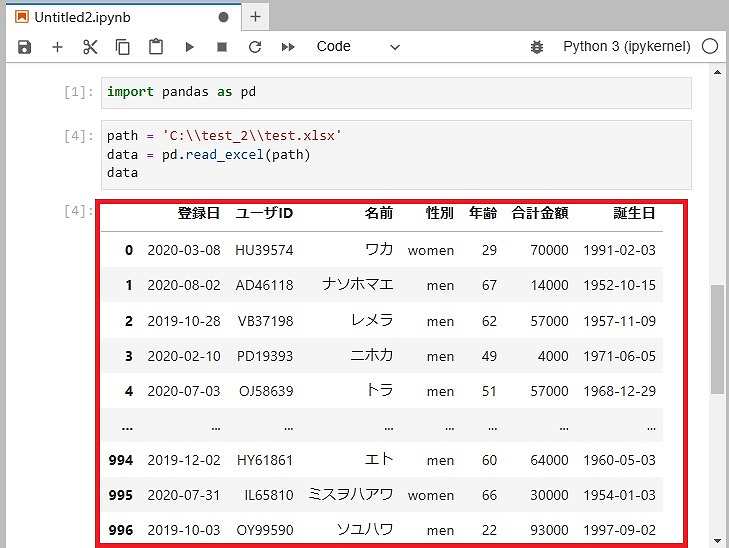




コメント